
Table des matières:
- Auteur John Day [email protected].
- Public 2024-01-30 09:06.
- Dernière modifié 2025-01-23 14:45.



La communication joue un rôle important dans notre vie de tous les jours. Mais en ces temps de confinement, la communication avec notre propre famille ou l'intercommunication avec les personnes de notre foyer ont parfois besoin de téléphones portables. Mais l'utilisation de téléphones portables pour les communications à courte portée n'est qu'un simple gaspillage d'argent. Il s'agit donc de mon propre projet Arduino utilisant le module Bluetooth pour communiquer d'un téléphone à Arduino, d'Arduino à un téléphone, comme un messager Bluetooth. Commençons:)
Fournitures
Choses nécessaires:
- Arduino nano / UNO / MEGA.
- Module Bluetooth hc-05.
- appareil Android.
- cavalier n°4 (femelle à femelle)
- application android (lien donné)
Étape 1: Référence vidéo


Veuillez regarder cette vidéo pour une image claire de mon projet
Aimez partager et abonnez-vous à ma chaîne pour plus de projets.
Étape 2: Connexions

Bluetooth >> Arduino
- vcc / 5v+ >> 5v
- terre >> terre
- Réception >>D4
- TX>>D3
Étape 3: Code Arduino
Le codage est la chose la plus importante dans Arduino.
*Code à ne pas modifier ni réclamer. le code m'appartient*
Le code peut être téléchargé dans Arduino IDE.
Le code peut être téléchargé ici:
#include SoftwareSerial bt(3, 4); DEL int = 2; Chaîne btdata; Chaîne de données de série; void setup () { Serial.begin (9600); bt.begin(9600); Serial.println("En attente de la connexion Bluetooth.."); } boucle vide () { if(bt.available() != 0){ btdata=bt.readString(); Serial.println(btdata); } if(Serial.available() != 0){ serialdata = Serial.readString(); bt.print(serialdata); Serial.print(" "); Serial.print(serialdata); } }
Étape 4: Application Bluetooth Android

L'application Android est très importante pour la communication d'Arduino. Des fonctionnalités spéciales sont installées dans l'application Android. Je vais l'expliquer ci-dessous. J'ai créé une application Android à l'aide de l'inventeur de l'application MIT (quitte facile à créer). J'ai donné le lien de téléchargement ci-dessous:
Étape 5: Connecter Android et Arduino




- connectez l'Arduino à l'ordinateur et ouvrez le moniteur série.
- Activez le Bluetooth sur votre appareil Android.
- Ouvrez les paramètres Bluetooth et associez l'appareil appelé HC-05, mot de passe (1234 ou 0000).
- Ouvrez l'application Android.
- Cliquez sur le bouton Bluetooth et sélectionnez hc-05
- maintenant, l'Android est couplé avec le module Bluetooth.
Étape 6: Lien vidéo
Cette vidéo montre une image claire de mon projet s'il vous plaît regarderhttps://www.youtube.com/embed/VcL8ADuc2yE Regardez la vidéo sur youtube.
Étape 7: Comment communiquer ?



- Après vous être connecté à Bluetooth, saisissez votre texte dans la zone de texte.
- Ouvrez le moniteur série dans le PC.
- Tapez quelque chose dans la zone de texte et entrez envoyer, vous pouvez voir que le texte que vous avez entré sera affiché dans le moniteur série.
- Tapez quelque chose sur le moniteur série et appuyez sur Entrée, vous pouvez afficher le texte dans l'application Android.
- La commande vocale du bouton est utilisée par Android, le discours qui y est prononcé est converti en texte et envoyé au moniteur série.
- Le bouton vocal est utilisé pour lire le texte envoyé par Arduino à haute voix (Le texte dure quelques secondes).
- Si nécessaire, vous pouvez remplacer le moniteur série par un module d'affichage LCD.
Conseillé:
Messagerie LED avec Arduino : 10 étapes
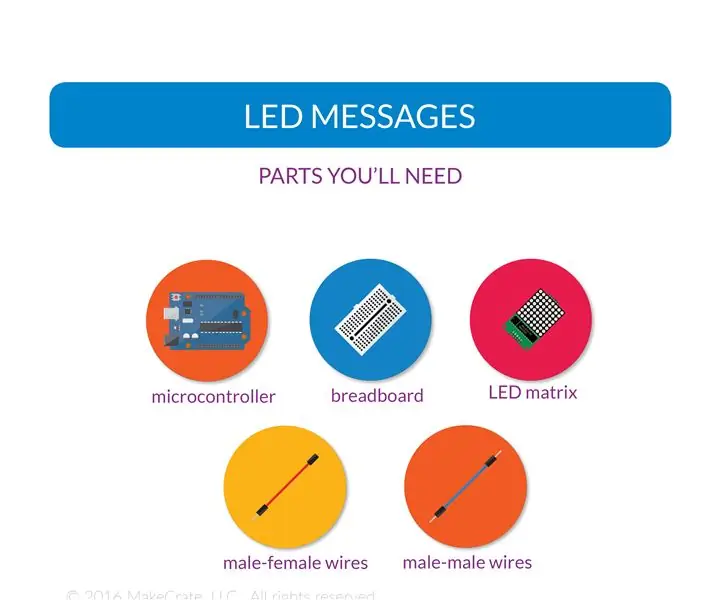
Messagerie LED avec Arduino : Dans ce projet, vous utiliserez une matrice LED 8x8 pour écrire un message défilant. Ce projet est une version simple d'un autre instructable par CarterW16 en utilisant une seule matrice LED. Découvrez ce projet pour voir comment lier plus ensemble. Pour commencer y
Calculatrice de messagerie texte : 6 étapes

Calculatrice de messagerie texte : maintenant un produit ! http://www.rubydevices.com.au/productSelect/RubyCalculatorTerminer une maîtrise en génie électrique a demandé un peu de travail. Ce fut une longue route de cinq ans que j'ai beaucoup appréciée. Fin 2015, j'ai obtenu mon diplôme universitaire
Micro:Bit Puppet « Messagerie texte » ! : 5 étapes (avec images)

Micro:Bit Puppet « Messagerie texte » ! : La quasi-totalité de nos communications sans fil se fait à l'aide d'ondes radio*, y compris les appels téléphoniques, les messages texte et le Wi-Fi. Avec ses émetteurs et récepteurs radio intégrés, le microcontrôleur Micro:Bit permet de construire très facilement toutes sortes de projets
Alerte à la maison : Arduino + messagerie cloud sur un grand écran : 14 étapes (avec photos)

Alerte à domicile : Arduino + messagerie cloud sur un grand écran : à l'ère des téléphones mobiles, vous vous attendriez à ce que les gens répondent à votre appel 24h/24 et 7j/7. Ou… ne pas. Une fois que ma femme rentre à la maison, le téléphone reste enfoui dans son sac à main ou sa batterie est à plat. Nous n'avons pas de ligne fixe. Appel ou
Comment configurer la messagerie électronique de Defense Enterprise sur Windows 10 : 10 étapes

Comment configurer la messagerie électronique de l'entreprise de défense sur Windows 10 : AVIS DE NON-RESPONSABILITÉ : il n'y a aucun danger ou danger potentiel à effectuer ces étapes ! Ce guide peut être utilisé sur un ordinateur du ministère de la Défense pour tout le personnel qui utilise la messagerie électronique de l'entreprise de défense. Le fait de suivre ces instructions entraîne généralement le s
